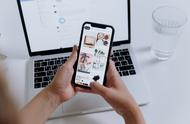8. 预览之后得到画质较粗糙的缩略图,调整红框(银块称其为“帧”)位置框选出你要扫描的照片范围,注意不要选片基,宁愿牺牲点画面也不要框选不相*东西,色彩会被计算进去。如果同时扫描多张,使用鼠标左键可继续划出多个红框,调整照片的时候只需要激活当前红框即可。删除红框(帧)可按Ctrl Backspace键删除,或者在“帧”选项里选择删除。
因为我这是4x5页片,所以缩略图较大,其它较小的画幅都要点击放大镜放大进行二次预览。


9.点击主面板中的“自动”调整按钮,红框划选的照片会被自动校正一下,至少看起来没有那么怪了。
10. 剩下的工作就是你的手工活儿了,先校正白平衡去色罩,这个按钮就是白平衡选项,白三角“白点”可以吸取照片中的至亮点,不过不建议用,因为不是所有照片都一定要有高亮部分,靠调节明暗工具调节整体亮度即可;灰色三角“中性点”,是最重要的工具,用来第一步吸取片基去色罩和第二步后期吸取图中的灰色系做白平衡用的;黑色三角“黑点”是吸取图片中的至黑点,这个比白三角有用一点,因为片基是未感光的,必然是至黑点,点击片基就可以找准至黑点,然后再靠明暗调节滑块和对比度滑块来调整整体效果。

11. 点击“中性点”吸管,再按住Alt键,可以在图中同时采集4个参考中性点来达到尽可能准确的白平衡,点击后得到如图所示色彩。